Adsense是Google的部落格廣告工具,它讓很多部落客靠著寫些文章就能賺點零用金,當然賺多少錢就因人而異了,但至少在部落格掛上Adsense是賺錢的第一步。
你也許或許也已經在你的Blogspot中設定過Adsense的部落格廣告,你有沒有覺得設定起來很麻煩?其實現在設定Adsense可以更輕鬆,Google也瞭解你的困難,所以特地幫你設計了一個簡單的Adsense的設定工具,只要你使用 Google 提供的部落格平台Blogspot,你就可以比別人更輕鬆搞定Adsese。
這個方法僅適用在 Google 的部落格平台Blogspot,設定的方法很簡單,首先你必須開通Adsense,其次只要進入Blogspot的後台,做一下設定就可以在部落格中出現Adsense的廣告,這樣就可以開始寫文章賺錢囉!
請注意:Adsense的廣告採用點擊計費,設定廣告的位址與顏色會影響訪客點擊廣告。
1. 進入Blogspot後台,在主選單點「設計」功能表,次選單點選「網頁元素」,在【網誌文章】的地方點選「編輯」。
2. 開啟【設定網誌文章】對話框,如果選項【在文章之間顯示廣告】還不能勾選,那表示你目前還不能由Blogspot設定Adsense。沒關係,下面會說明如何完成。 
3. 在blogspot後台點擊「營利」功能表,出現【使用Adsense賺取收益】,這裡可以看圖示及說明瞭解Adsense將會置放於部落格中的地方,確定之後點擊「下一步」按鈕。
4. 這裡要求你開啟Adsense帳戶,如果你還沒有開通Adsense的帳戶,則選擇第一項,然後按「下一步」;如果你已經有Adsense帳戶,則選第二項,輸入Adsense的電子信箱及電話號碼,電話號碼可以回到Adsense中查詢你當初留給Adsense的號碼,它只要你的後5碼。
5. 確認無誤後,會出現【你的網誌已經啟用 Adsense 廣告功能!】畫面。
6.如果你所輸入的帳號與Blogspot的帳號不同,就必須要到電子信箱中啟動它,讓它可以存取你的Adsnese資料。
7. 驗證完成後的畫面如下。
8. 再回到第1個步驟,開啟【設定網誌文章】對話框,這時候就可以勾選【在文章之間顯示廣告】了,下面還可以讓你設定廣告要在幾篇文章之後出現,請注意:每個網頁最都多只能出現3個Adsense廣告,請自行斟酌擺放的數量,當網頁的Adsense設定超出了3個,就只會顯示3個廣告,其他的會用空白來取代。 
9.設定完成後部落格就會出現Adsense廣告,底下例子的Adsense出現在側邊欄及每篇文章之間。 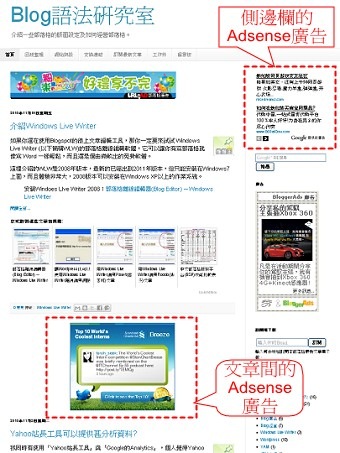
10. 如果你想更改Adsense出現的位置,可以再回到Blogspot後台,點選「營利」下的「Adsense總覽」,再點選「自訂/新增廣告」。
11. 這裡可以讓你重新選擇Adsense出現的位置,基本上只能設定出現或不出現在側邊欄及文章之間。設定好之後按「下一步」就可以了,回到部落格就可以看到變化。
需要提醒一點的是,使用這個方法設定的Adsense廣告,無法使用「頻道」追蹤廣告成效,如果你還不瞭解何謂頻道,下次會找時間介紹。
》回 Blogger 部落格技巧總整理 首頁
其他相關閱讀:
如何申請 Google Adsense (部落格廣告)
第一次登入Adsense
如何申請 BloggerAds 部落格廣告




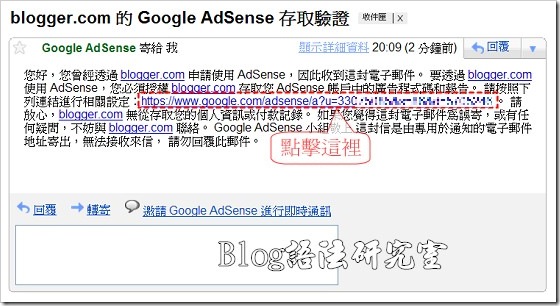
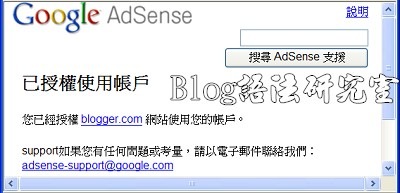
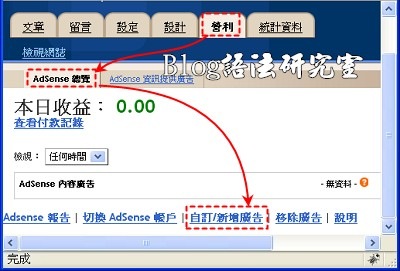

沒有留言:
張貼留言